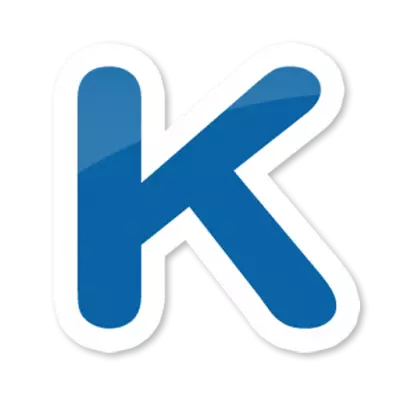
Molti utenti di Vkontakte hanno familiarità per l'applicazione multifunzione Kate Mobile. E non è sorprendente: ha un'ampia funzionalità. Ma sfortunatamente, l'applicazione è intesa solo per Android, anche se è possibile avviarlo da un computer normale. Come farlo verrà parlato di seguito.
Kate Mobile oggi è un cliente molto avanzato per VC. Per una varietà di funzioni utili, l'applicazione non ha analoghi, ad esempio, da ampie possibilità di pubblicazione dei record nel social network.
Installazione di Kate Mobile su un computer
L'esecuzione di applicazioni Windows sviluppata per Android, di solito richiede l'uso di emulatori. Non eccezione e kate mobile.Installazione dell'emulatore Android
Prima di tutto, è necessario scaricare e installare un emulatore Android per Windows. Per il nostro scopo, useremo bluestacchi popolari e funzionali. È facile da usare e tutto è gratuito.
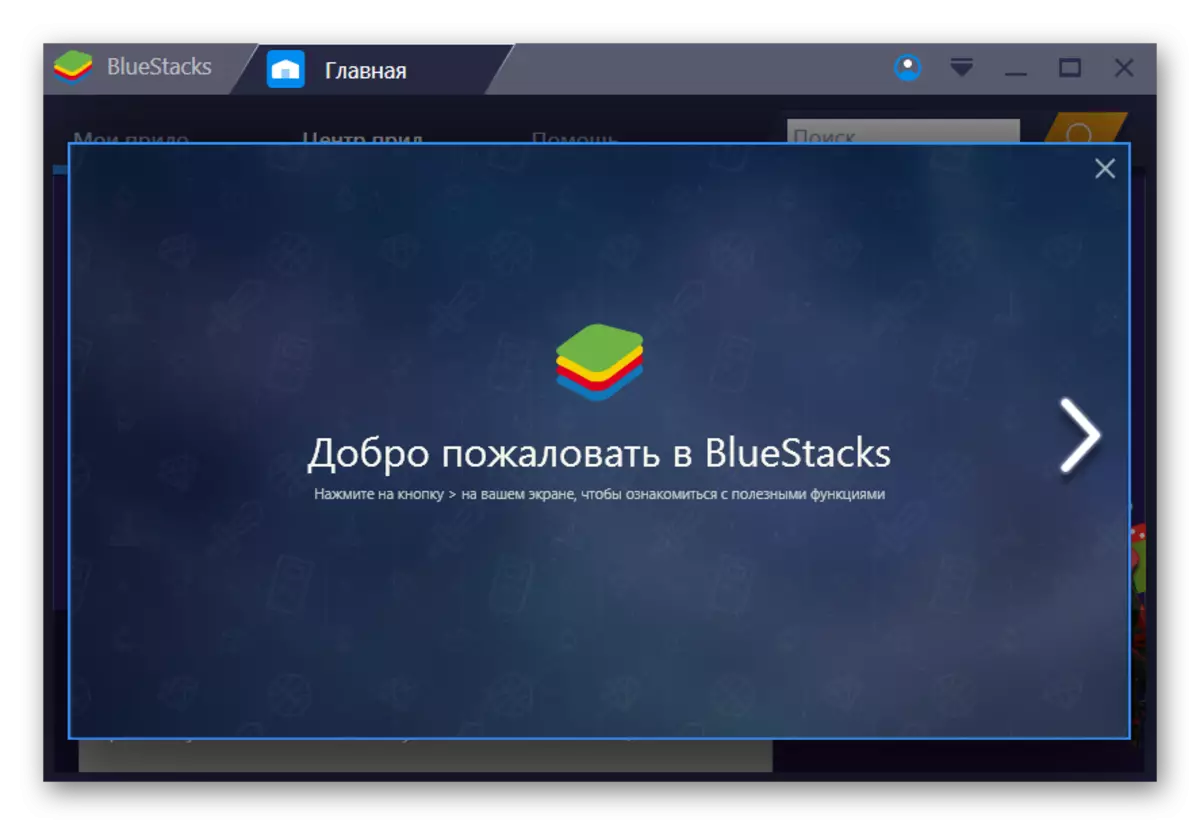
Per saperne di più: Come installare il programma BlueStacks
Creazione di bluestacks.
Installando l'emulatore, eseguilo. Se immediatamente dopo che appare la finestra come nello screenshot qui sotto, eseguiamo i passaggi descritti di seguito se non - andiamo alla sezione successiva.

- Selezione di "russo", premere il pulsante freccia.
- L'emulatore offrirà di utilizzare l'account Google per accedere.
- Fai clic su "Continua".
- Nella finestra successiva, è necessario inserire un login e una password da un account Google esistente.
Per saperne di più: crea un account in Google
- Specificando tutti i dati necessari, fare clic sul pulsante con la freccia destra.
- Quindi, concordare con i termini.
- Accedi potrebbe richiedere del tempo.
- Le opzioni predefinite non possono essere modificate e fare immediatamente clic sul pulsante freccia giù.
- Ancora una volta, fai clic sul mouse freccia.
- Nella finestra di immissione dei dati di pagamento, selezionare "No, grazie" o specificare le informazioni richieste.
- Successivamente, inseriamo nome e cognome e clicca sulla freccia.
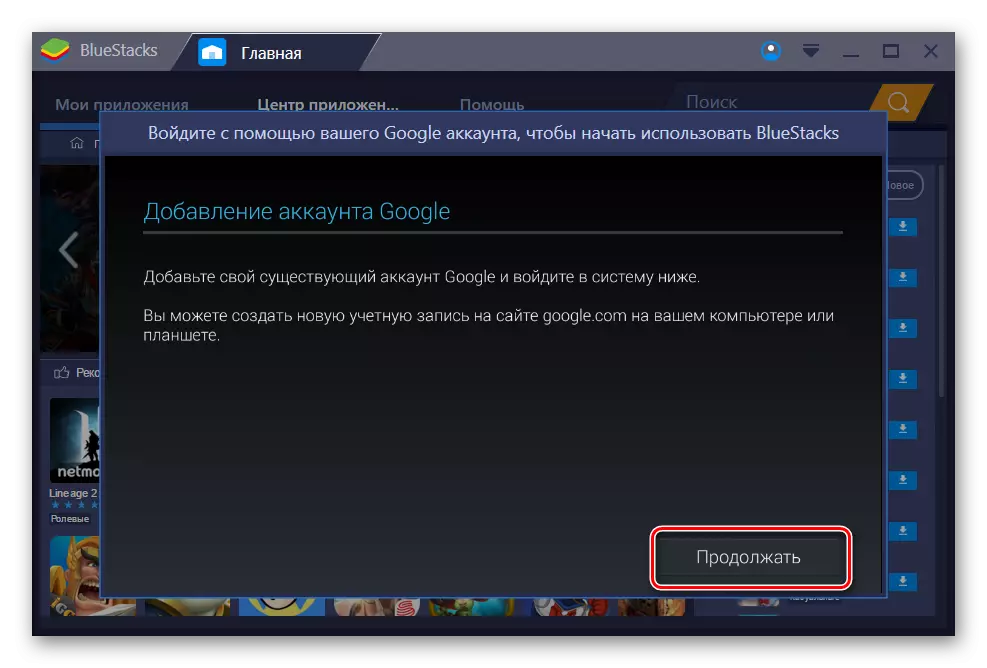
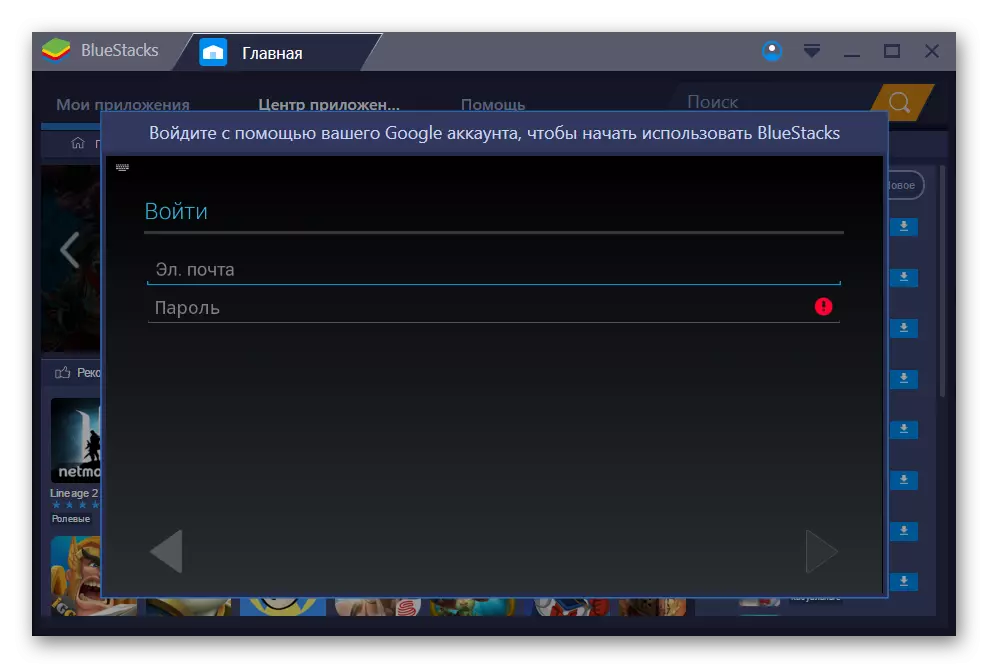
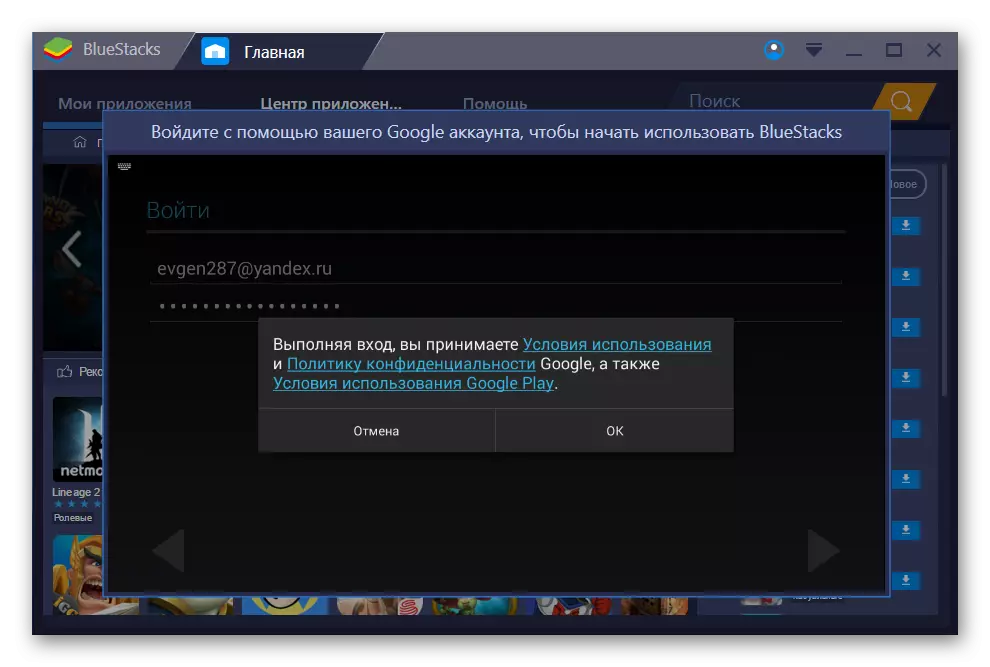
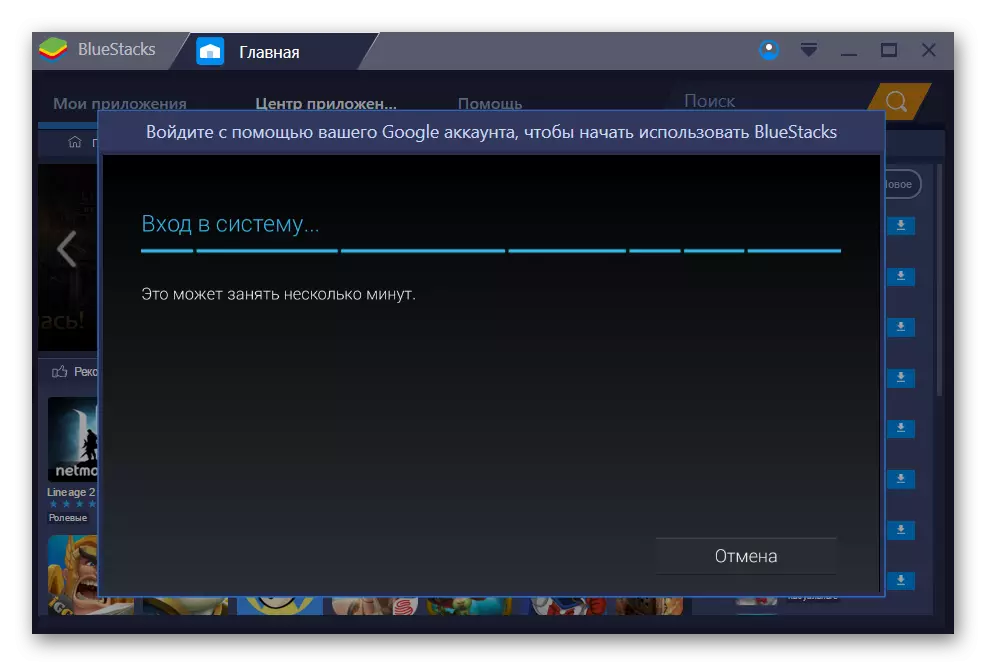
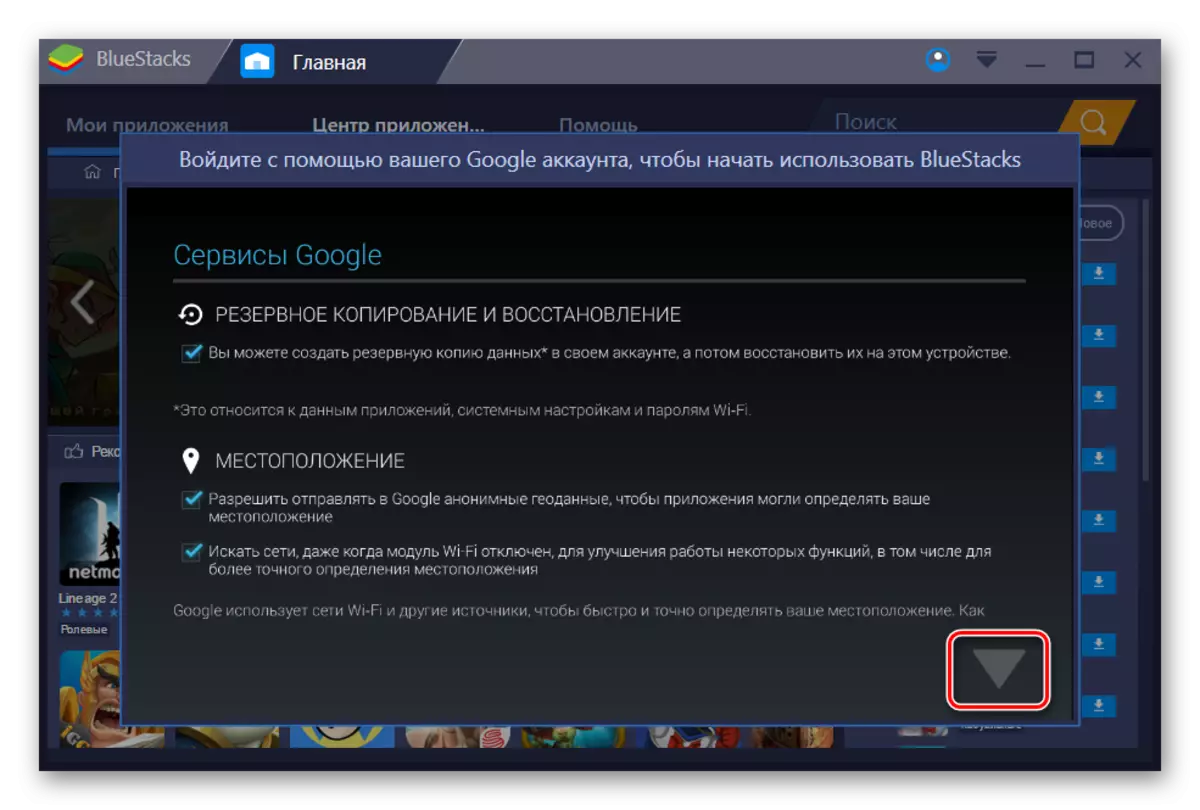
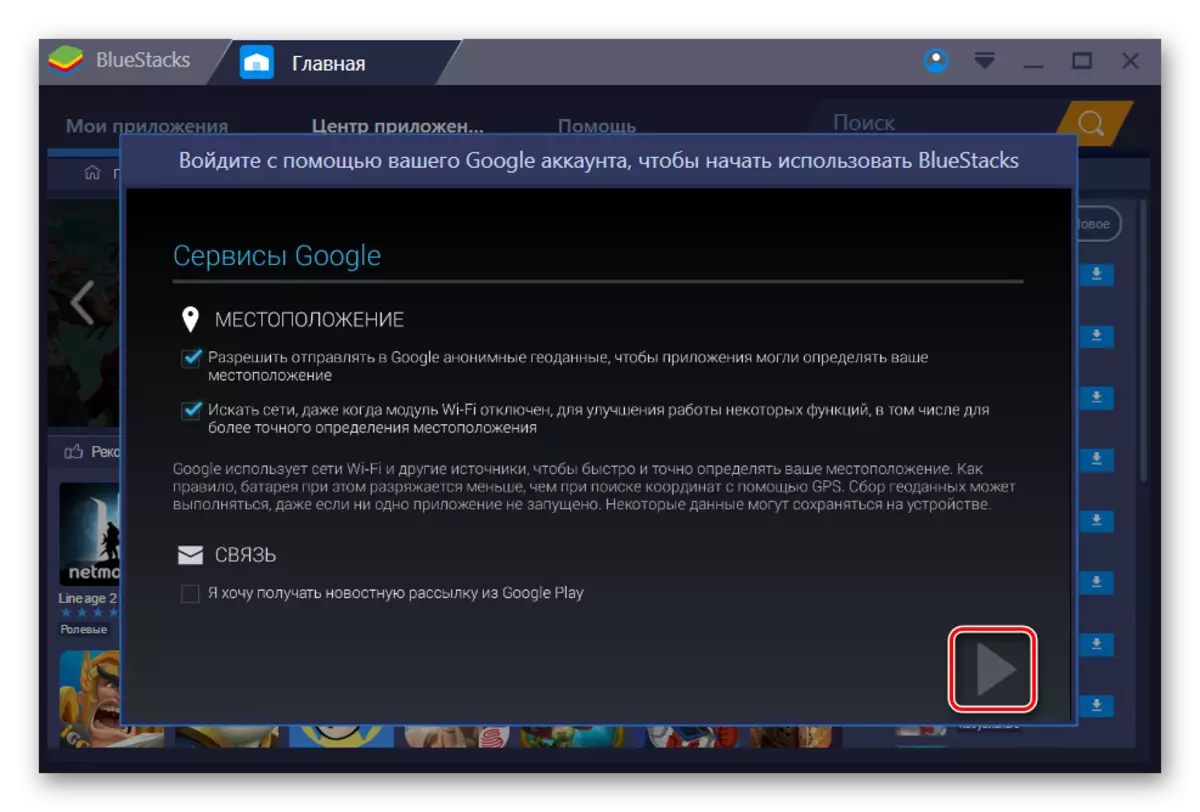
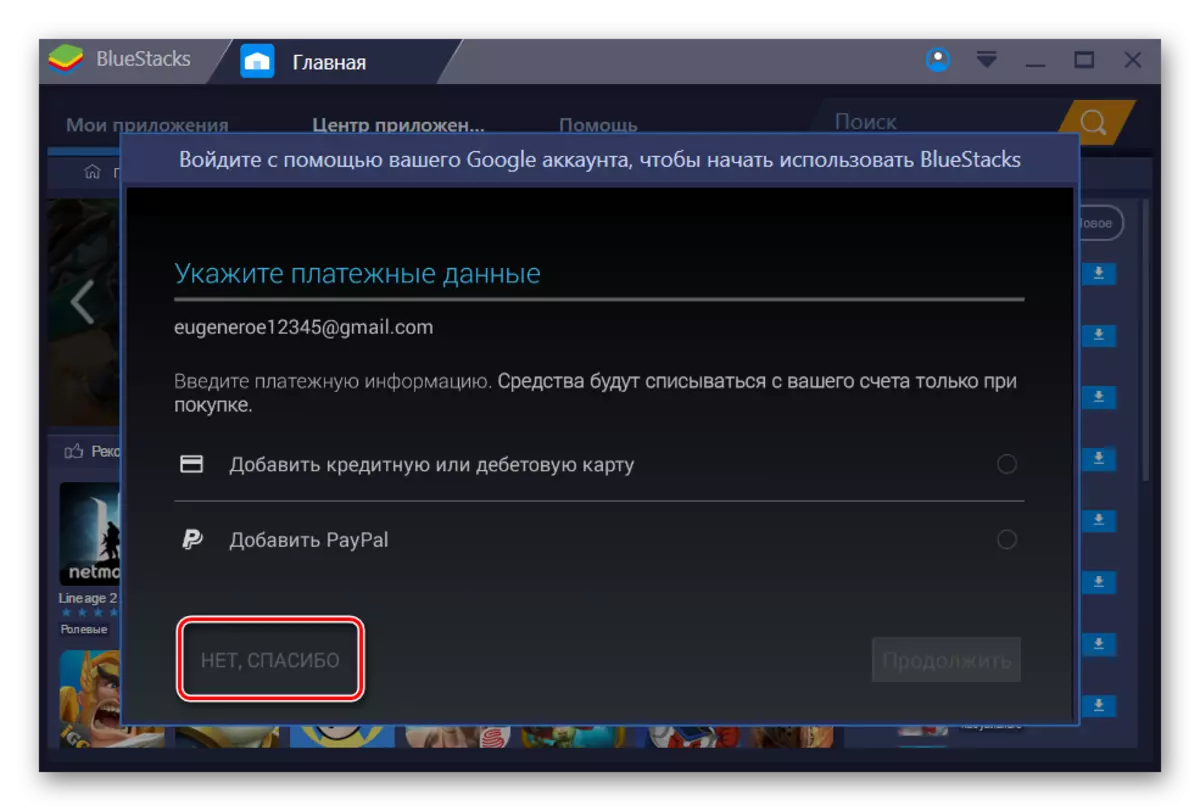
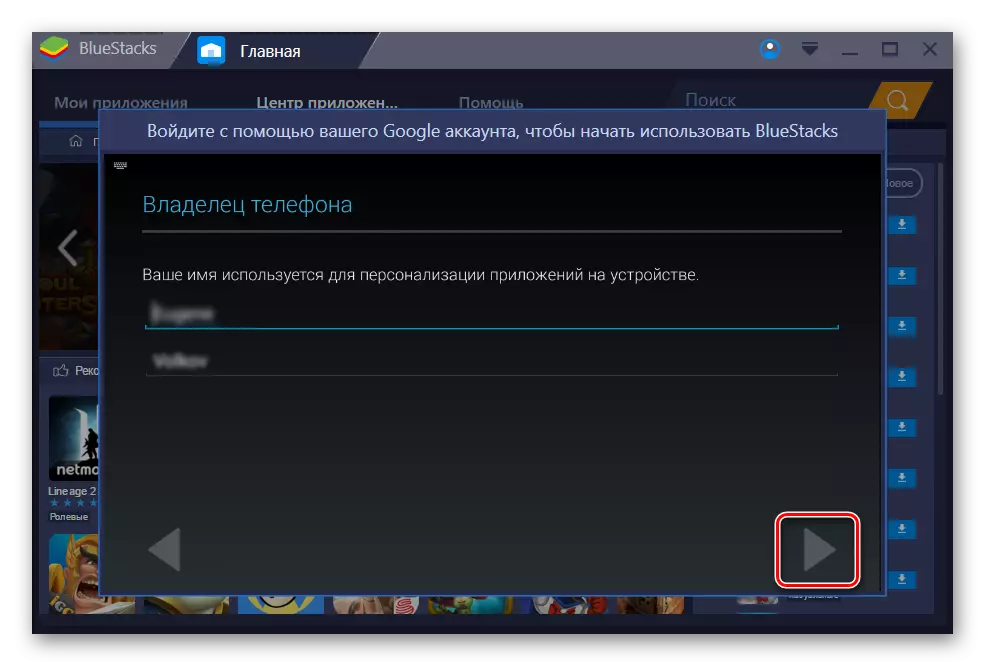
Quindi, l'impostazione iniziale è completata, l'emulatore è pronto per il funzionamento.
Avvio di un'applicazione in BlueStacks
- Nell'emulatore configurato clicca su "My Applications".
- Selezionare l'icona "Applicazioni di sistema" nella finestra principale.
- Vai a Google Play.
- Mettiamo il cursore nella stringa di ricerca e digita "Kate Mobile".
- Fai clic su "Installa" e quindi installare l'applicazione in BlueStacks.
- Scegliere "Accetta", concordare.
- Per avviare il programma nell'emulatore, fai clic sul mouse "Apri".
- Introduciamo i tuoi dati di registrazione nel social network Vkontakte.
- Tutto ciò che sei nel social network. L'applicazione è pronta per il lavoro.
- Kate Mobile può essere lanciato sulla scorciatoia del desktop di Windows.
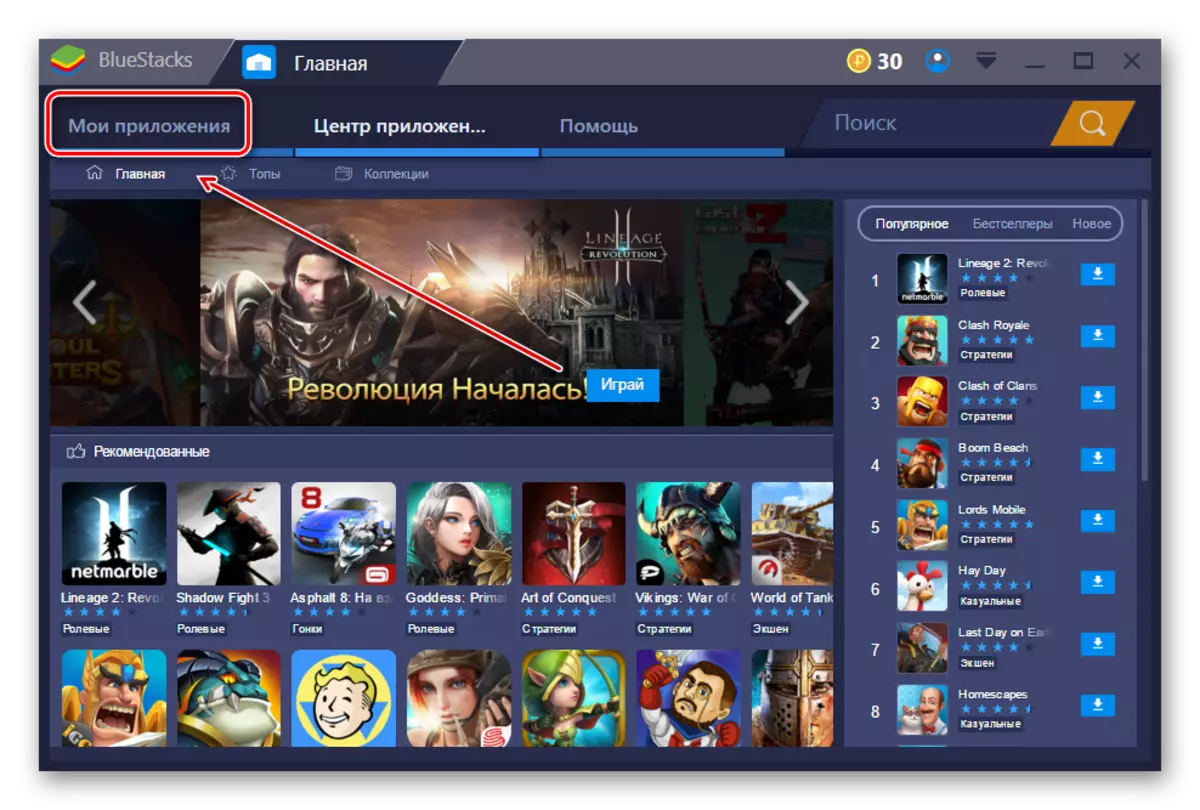
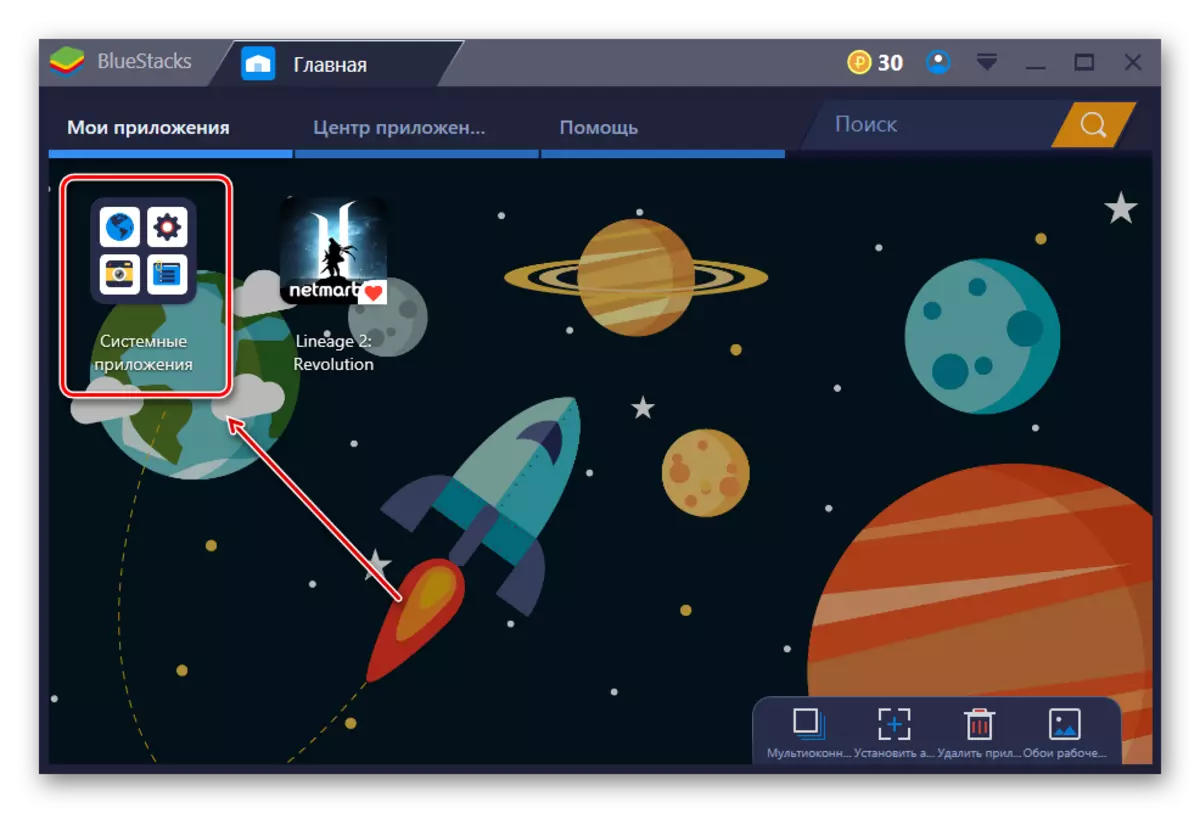
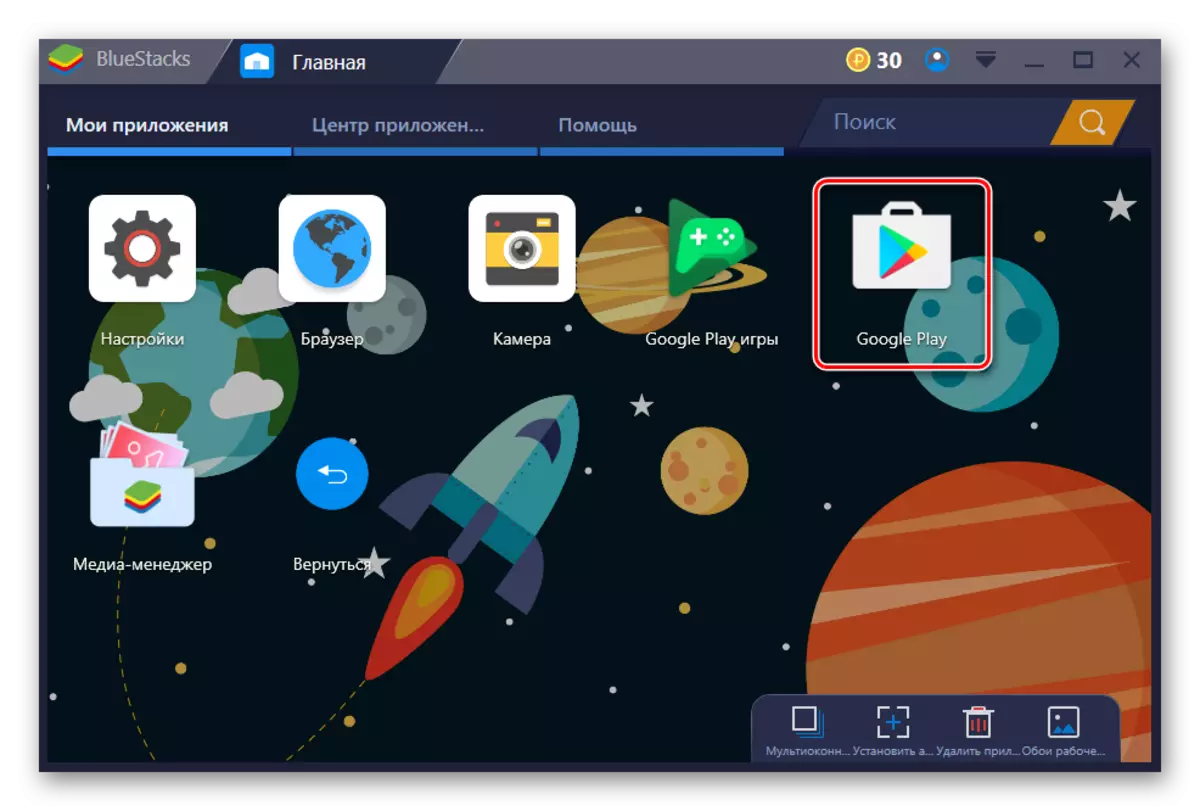
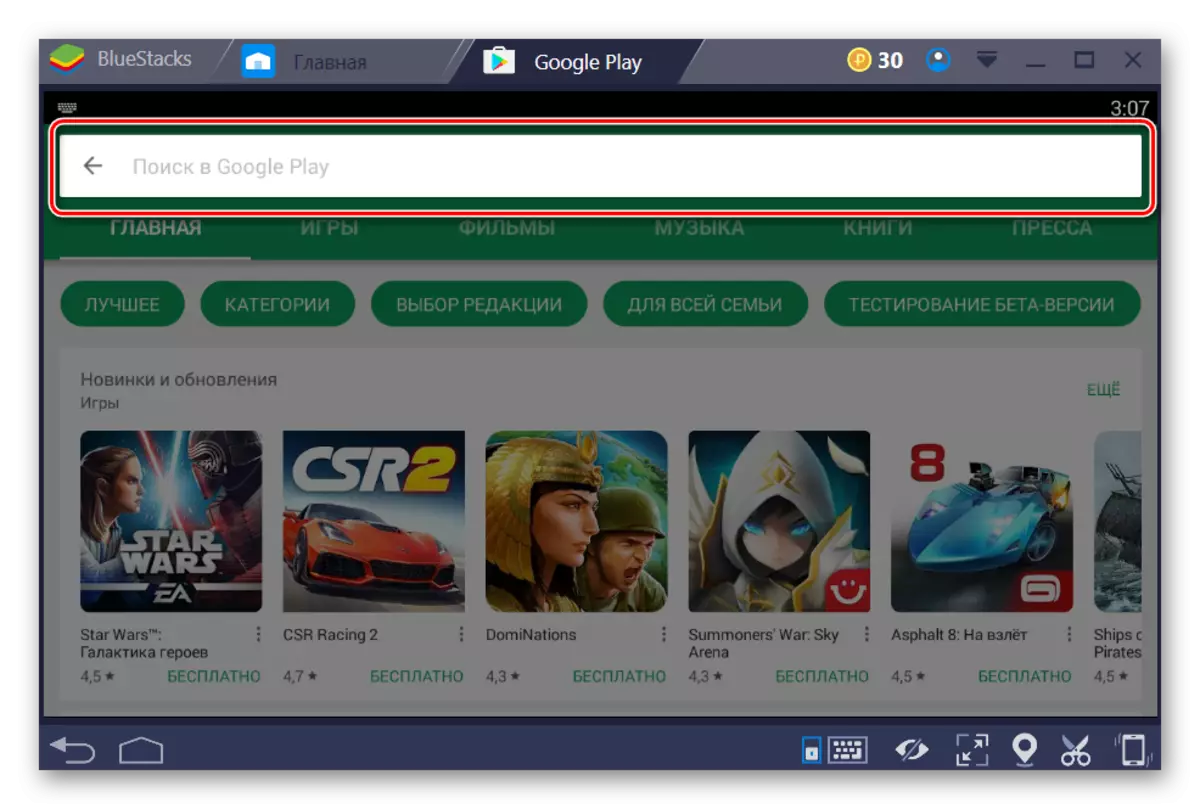
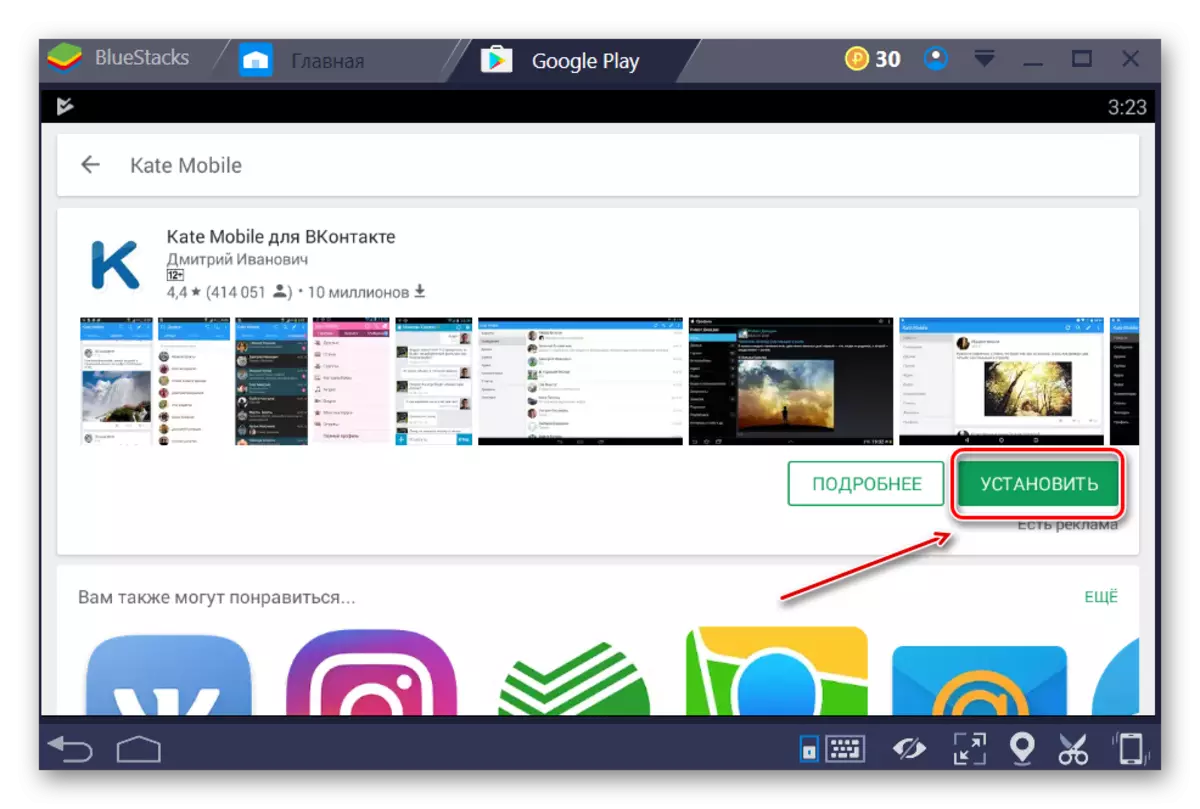
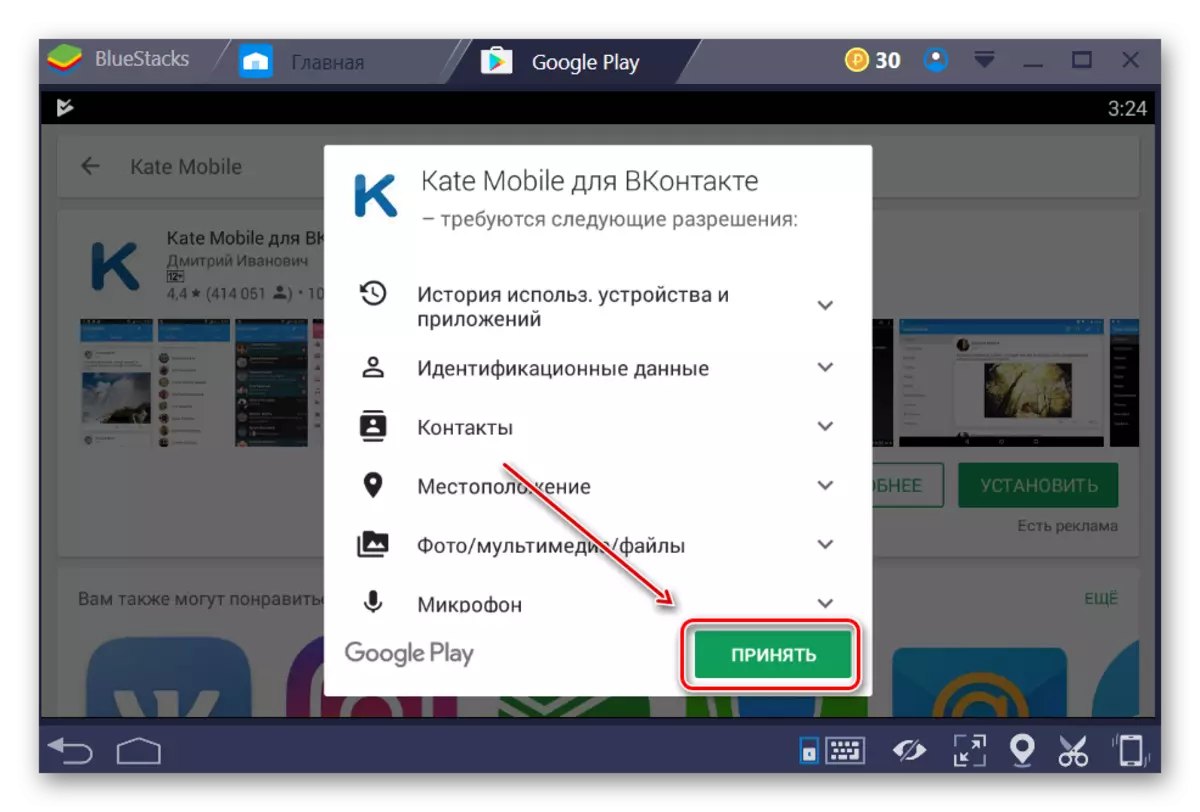
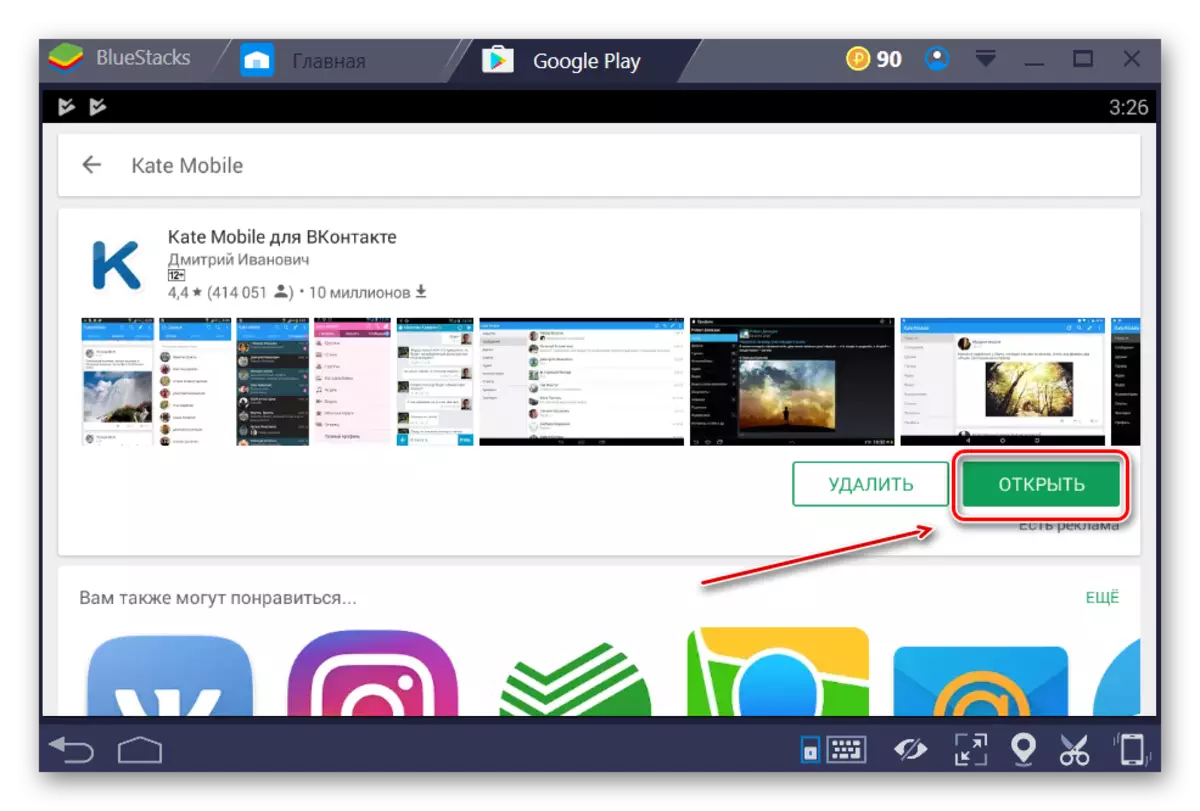

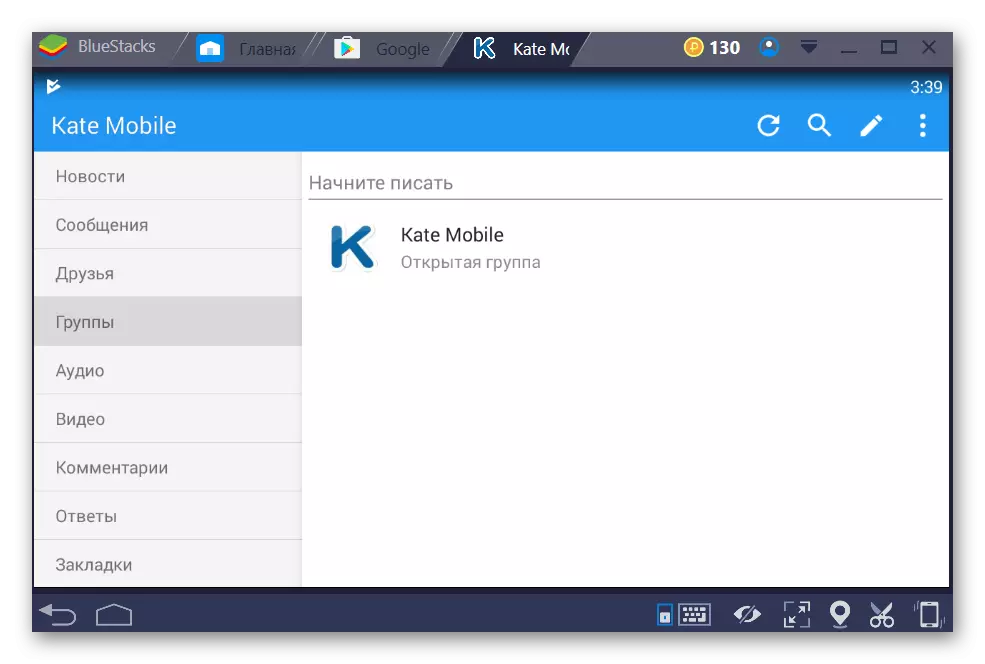
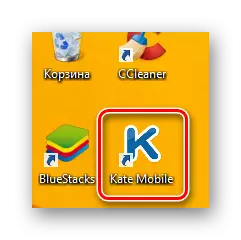
Ora conosci il modo semplice per installare Kate Mobile su Windows e puoi utilizzare questa app anche sul tuo PC home.
